最简单实用的雨林木风重装系统教程
- 时间:2016年09月23日 00:00:10 来源:魔法猪系统重装大师官网 人气:2113
雨林木风系统是一款非常好用的系统,不过最近不少用户却因为雨林木风重装系统而抓狂,原因是雨林木风系统玩游戏,关键时候掉链子,系统奔溃了,不知道雨林木风系统重装教程。玩家们,莫慌,最简单实用的雨林木风重装系统教程马上奉上到你眼前。
1、打开下载的系统镜像文件,右击选择“解压到Ylmf_Win7_Ultimate_X86_201407.iso”。如图1所示
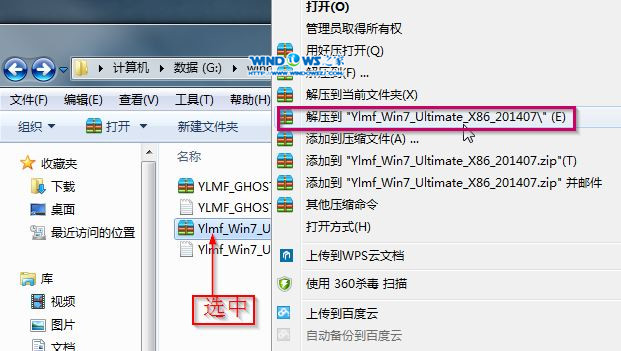
最简单实用的雨林木风重装系统教程图1
2、双击“setup.exe”.如图2所示
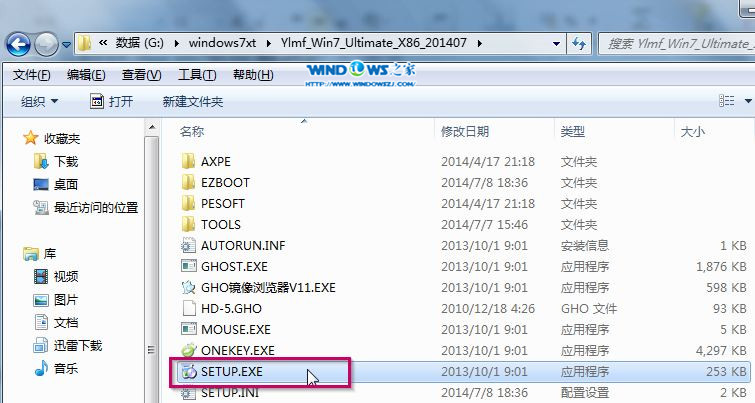
最简单实用的雨林木风重装系统教程图2
3、点击“安装WIN7X86系统第一硬盘分区”。如图3所示
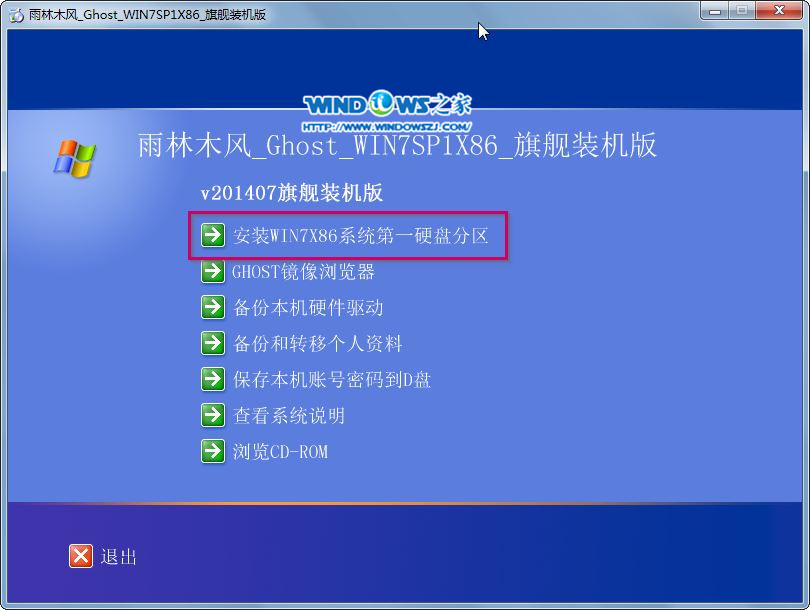
最简单实用的雨林木风重装系统教程图3
4、选择“安装”,点击“打开”之后选择映像文件(扩展名为.iso),最后选择“确定”。如图4所示
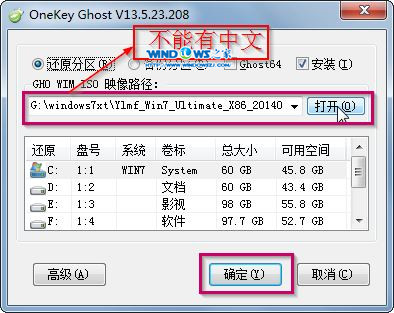
最简单实用的雨林木风重装系统教程图4
5、选择“是”。如图5所示
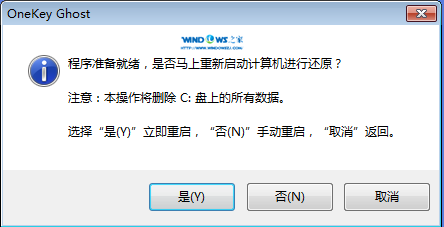
最简单实用的雨林木风重装系统教程图5
6、之后会是这样一个进度条,如图6所示
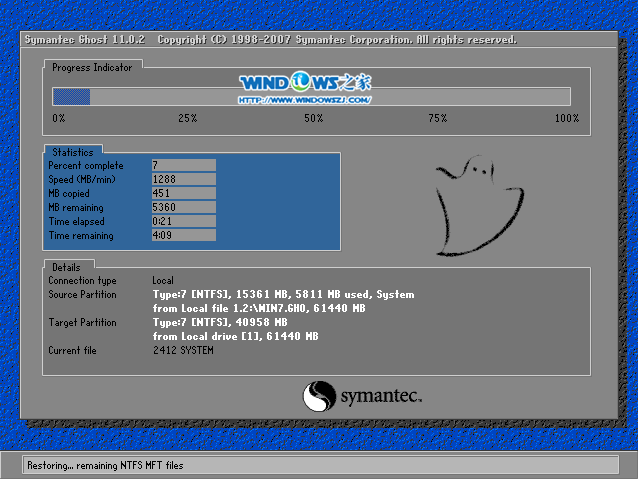
最简单实用的雨林木风重装系统教程图6
7、等到100%就会弹出这个画面,如图7所示

最简单实用的雨林木风重装系统教程图7
8、初始化,如图8所示
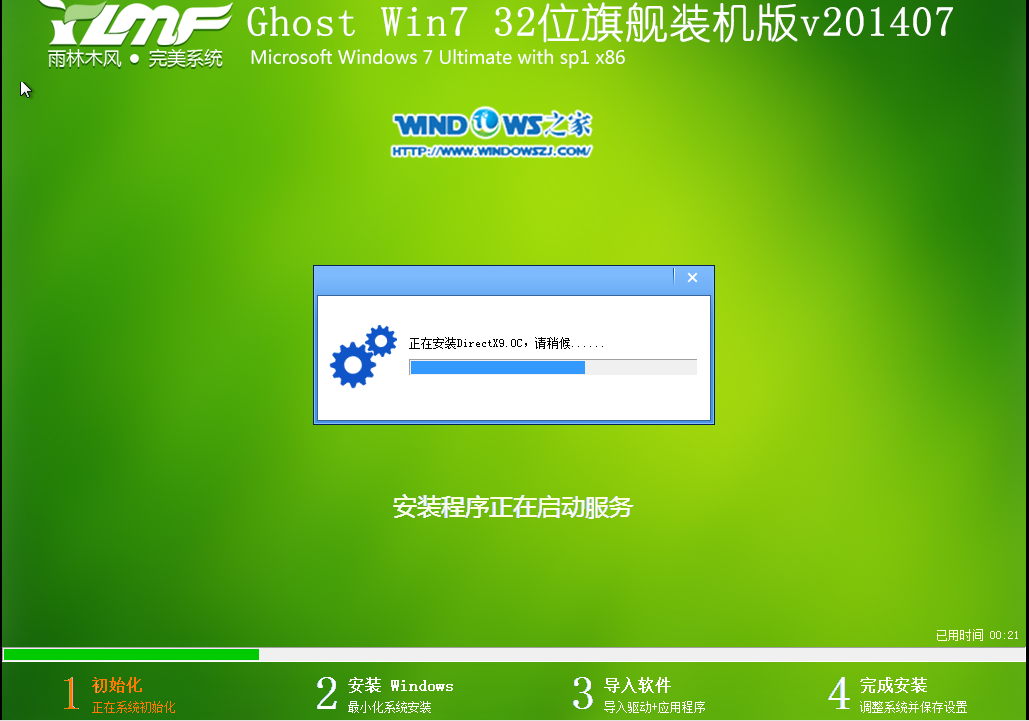
最简单实用的雨林木风重装系统教程图8
9、安装windows,如图9所示

最简单实用的雨林木风重装系统教程图9
10、导入软件,如图10所示
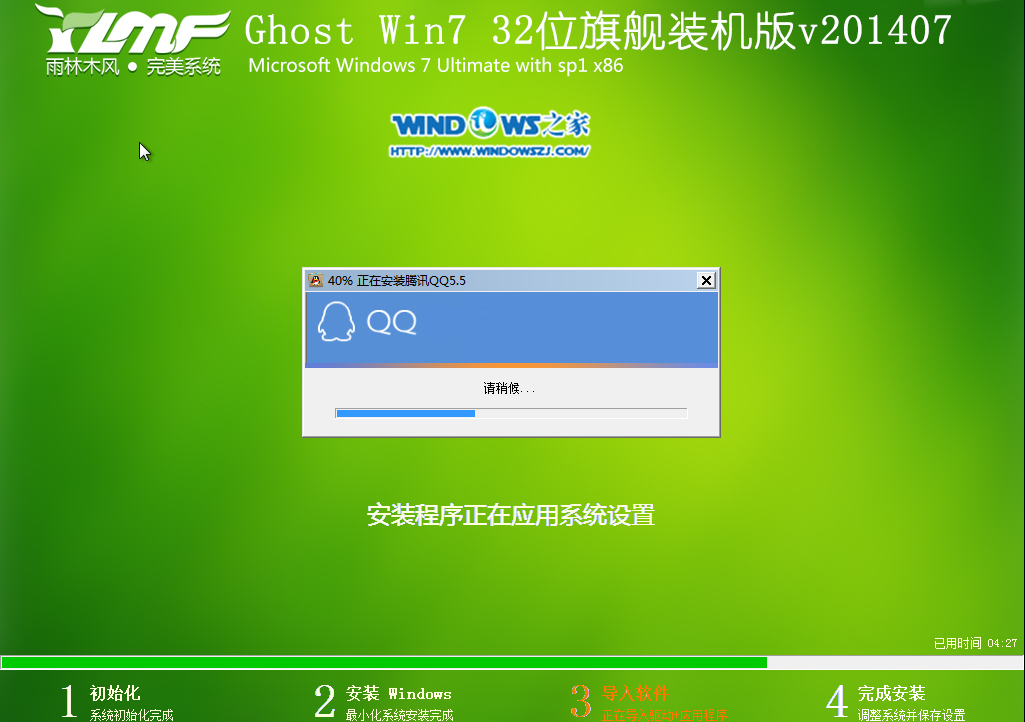
最简单实用的雨林木风重装系统教程图10
11、安装程序正在为首次使用计算机做准备—安装程序正在检查视频性能。如图11、图12所示
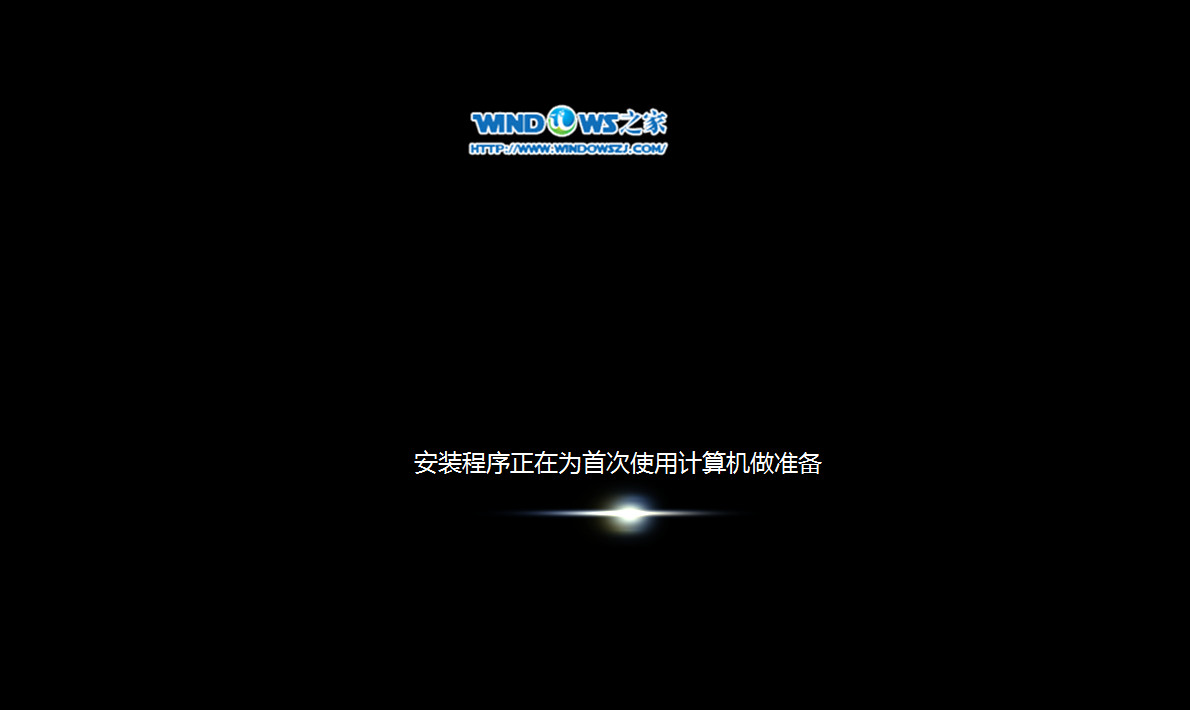
最简单实用的雨林木风重装系统教程图11
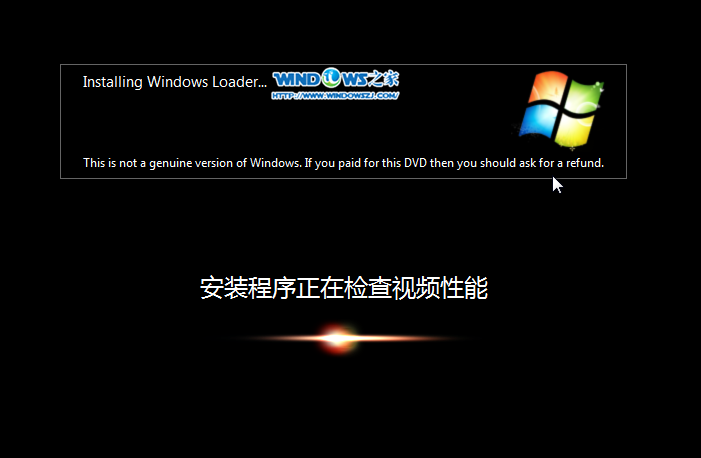
最简单实用的雨林木风重装系统教程图12
12、出现这个画面,重装系统win7旗舰版就安装成功了。如图13所示
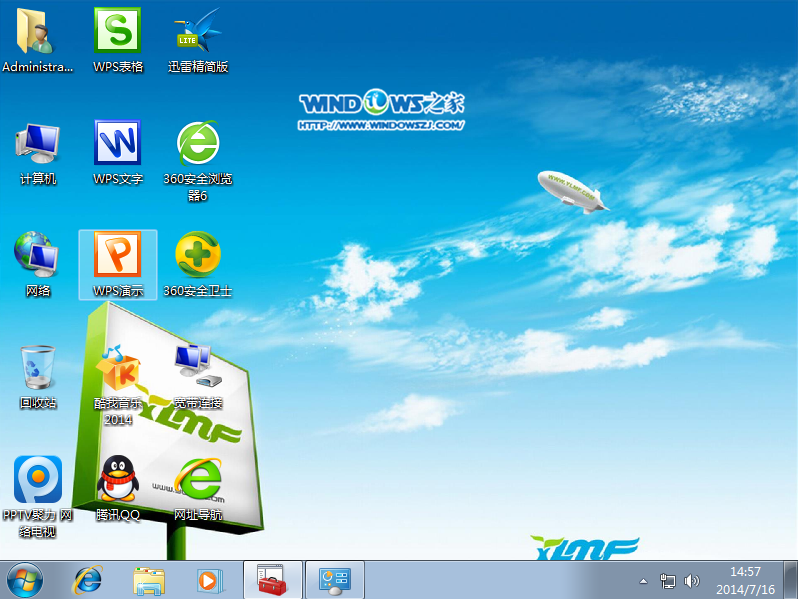
最简单实用的雨林木风重装系统教程图13
最简单实用的雨林木风重装系统教程的全部内容介绍到此就结束了,硬盘安装雨林木风系统是最好用成功率最高的安装方式了,小编也是非常喜欢使用雨林木风系统的,尤其是在玩游戏打怪的时候,速度更是惊人。喜欢吗?喜欢就登录官网下载吧!
雨林木风重装系统,雨林木风系统重装








